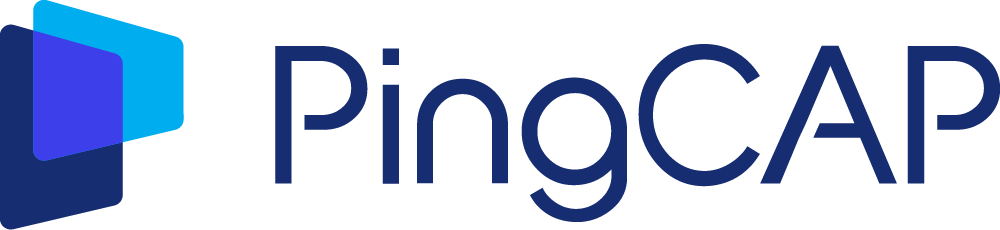MySQL 调试环境搭建:VSCode + Docker
MySQL 调试环境搭建:VSCode + Docker

近期使用 gdb 调试比较多,发现了很多好用的功能,而在 Mac 上使用 gdb 调试,体验不太顺畅。
为此,基于 Docker 搭建了一套 CentOS 环境,结合 VSCode 和 gdb 来调试 MySQL,拿出来和大家分享。
本文基于 Mac + MySQL 8.0.32,对于在其它系统上搭建 MySQL 调试环境,安装好 Docker Desktop 之后的步骤也是可以借鉴的。
1、下载 Docker Desktop
下载界面:
Docker Desktop 下载完成之后,安装并运行,然后就可以继续接下来的步骤了。
2、创建 Docker 容器
先在 Docker Desktop 中设置能够映射到容器中的宿主机目录:
在宿主机执行以下命令,创建容器并运行:
# 获取 CentOS 7.9 镜像docker pull centos:centos7.9.2009# 创建容器# 这个 CentOS 容器专用于调试 MySQL# 所以命名为【mysql】# -d,表示以守护进程方式运行容器# -t,表示需要打开终端# --name,容器名字# -p,端口映射,格式【宿主机端口:容器端口】# -v,目录映射,格式【宿主机目录:容器目录】# centos:centos7.9.2009,镜像docker run \ --name mysql \ -p 3306-3310:3306-3310 \ -v /opt/data/docker/centos79_mysql:/opt/data \ --privileged -dt \ centos:centos7.9.2009
在 Mac 宿主机上,连接容器中的 MySQL,需要指定 -p 选项做端口映射,然后通过 宿主机 IP + 映射的宿主机端口连接容器中的 MySQL。
3、安装 VSCode 扩展
VSCode 扩展包含两部分:安装在宿主机的扩展、安装在容器中的扩展。
我们先打开 VSCode,安装宿主机 Docker 扩展:
安装 Docker 扩展之后,我们就能在 VSCode 中看到之前创建的 mysql 容器了:
接下来,在 mysql 容器窗口安装扩展。
安装 C/C++ 扩展:
安装 CMake Tools 扩展:
4、准备编译
在宿主机执行以下命令,进入 mysql 容器:
docker exec -ti mysql /bin/bash
在 mysql 容器中执行以下命令,下载源码、安装依赖软件:
5、编译
编译过程按以下步骤进行:
第 1 步,在 mysql 容器窗口中打开刚下载的 MySQL 源码目录:
第 2 步,创建 .vscode 目录:
第 3 步,新建 CMake 配置文件 settings.json:
settings.json 文件内容如下:
{ "cmake.buildBeforeRun": true, "cmake.buildDirectory": "${workspaceFolder}/output", "cmake.configureSettings": { "WITH_DEBUG": "1", "CMAKE_INSTALL_PREFIX": "${workspaceFolder}/output", "MYSQL_DATADIR": "/opt/data/8.0.32/data", "SYSCONFDIR": "/opt/data/8.0.32/etc", "MYSQL_TCP_PORT": "3306", "MYSQL_UNIX_ADDR": "/opt/data/8.0.32/data/mysql-debug.sock", "WITH_BOOST": "${workspaceFolder}/boost", "DOWNLOAD_BOOST": "0" }, "files.associations": { "*.ipp": "cpp" }, "cmake.parallelJobs": 8, "cmake.cmakePath": "cmake3"}
cmake.parallelJobs 用于控制多少个线程同时进行编译,以加快编译速度,默认值为 0,CMake 会根据 CPU 核数自行确定并发线程数。
如果编译过程中报以下错误,有两种解决方案:
方案 1:把 cmake.parallelJobs 设置的小一点,我在编译过程中把并发数设置为 10 会报错,后来改为 8 就能成功编译了。
方案 2:在 Docker Desktop 中调整容器能够使用的资源,如下:
想要编译的更快,可以把 cmake.parallelJobs 设置为 0,然后,在以上 Docker Desktop 界面中,把 CPU、Memory 两项调大。
第 4 步,CMake 配置,生成 Makefile 文件:在 mysql 容器窗口顶部的输入框中,输入 > CMake: 配置,然后选择下面列出来的 CMake 配置,开始生成 Makefile 文件。
选择编译器:
如果 CMake:配置执行过程中出现了错误,解决错误之后需要删除 CMakeCache.txt,然后重新执行 CMake:配置步骤。
CMakeCache.txt 文件路径为 /opt/data/code/8.0.32/output/CMakeCache.txt。
第 5 步,编译服务端可执行程序 mysqld:
在输入框中输入“> CMake: 生成目标”,选中第 2 个红框中的选项。
接着会出现另一个输入框,在其中输入 mysqld,然后回车,就开始编译 mysqld 了。
第 6 步,编译客户端可执行程序 mysql:在输入框中输入“> CMake: 生成目标”,选中第 2 个红框中的选项。
接着会出现另一个输入框,在其中输入 mysql,然后回车,就开始编译 mysql 了。
6、初始化
接下来,依然是在 mysql 容器中执行以下命令:
# 创建配置文件目录 & 数据目录mkdir -p /opt/data/8.0.32/{etc,data}# 创建用户 & 组groupadd mysqluseradd -g mysql mysql# 创建配置文件vim /opt/data/8.0.32/etc/my.cnf# 把以下内容下入 my.cnf[mysqld]user=mysqlinnodb_file_per_table=1server_id=100log_bin=ONlc-messages-dir=/opt/data/code/8.0.32/output/sharelog-error=/opt/data/8.0.32/error.log# 初始化数据目录/opt/data/code/8.0.32/output/bin/mysqld --initialize-insecure
7、调试
经过前面一系列操作之后,就可以开始着手在 mysql 容器窗口中调试了。
第 1 步,新建配置文件 launch.json:
launch.json 文件内容如下:
{ "version": "0.2.0", "configurations": [ { "name": "(gdb) 启动", "type": "cppdbg", "request": "launch", "program": "/opt/data/code/8.0.32/output/bin/mysqld", "args": [], "stopAtEntry": false, "cwd": "${fileDirname}", "environment": [], "externalConsole": false, "MIMode": "gdb", "setupCommands": [ { "description": "为 gdb 启用整齐打印", "text": "-enable-pretty-printing", "ignoreFailures": true }, { "description": "将反汇编风格设置为 Intel", "text": "-gdb-set disassembly-flavor intel", "ignoreFailures": true } ] } ]}
第 3 步,在 mysql 容器的命令行中,通过前面编译的客户端可执行程序 mysql,连接 MySQL:
cd /opt/data/code/8.0.32/output/bin./mysql -h127.0.0.1 -uroot
第 4 步,连接 MySQL 成功之后,在 MySQL 源码中打个断点,先打开 sql/sql_parse.cc 文件:
第 5 步,执行一条 SQL:
SELECT host, user FROM mysql.user;
程序在断点处暂停之后,就可以查看一系列运行时信息了,查看断点所在函数的局部变量:
查看断点处的调用栈:
也可以在调试控制台中,用命令行执行更多 gdb 命令:
VSCode + Docker 调试,需要在命令之前加上 -exec,上图中命令 p thd->m_query_string 前面就加上了 -exec。
8、总结
本文介绍了 VSCode + Docker + CentOS 7.9 搭建 MySQL 调试环境的完整流程。
版权声明:本文内容由网络用户投稿,版权归原作者所有,本站不拥有其著作权,亦不承担相应法律责任。如果您发现本站中有涉嫌抄袭或描述失实的内容,请联系我们jiasou666@gmail.com 处理,核实后本网站将在24小时内删除侵权内容。